Забавні Gif-анімації заполонили інтернет. Динамічні картинки кидаються в очі, привертають користувачів. Такий контент актуальний при розробці банерів, наочних інструкцій та ін. Можна залучити до себе увагу в Мережі цікавою аватаркой. Щоб робити гифки, не потрібно бути веб-програмістом: для цього існує безліч простих онлайн-сервісів і програм.
Створити гифку за допомогою Gifpal
Gifpal – простий сервіс, що дозволяє зробити симпатичну гифку онлайн без зайвих проблем. Єдиний нюанс – сайт вимагає наявності Flash Player. Без нього інтерфейс сервісу повністю не завантажується в браузер, і нічого зробити не виходить.
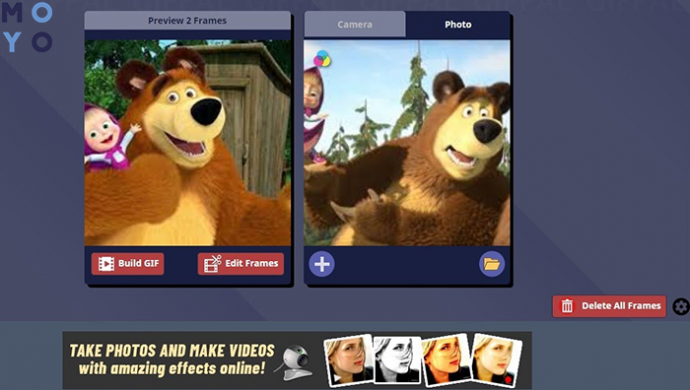
Порядок дій наступний.
- Кількома Get started.
- Вибираємо режим Camera або Photo. У першому випадку сервіс візьме картинки для гифки з веб-камери. Перед цим він, можливо, запросить роздільна здатність на використання камери. У другому випадку потрібно буде вибрати фото на комп'ютері.
- У режимі Photo натискаємо на жовту течку. Вибираємо картинки і відправляємо їх плюсиком в ліве віконце.
- При необхідності переходимо в режим Edit Frames. У ньому можна видаляти, повертати кадри, міняти швидкість відтворення і т.п. Зберігаємо зміни і виходимо з режиму хрестиком.
- Кількома Build Gif.
- Пост в соцмережі або зберігаємо на комп.
Гайд про скріншотах: Як зробити скріншот на комп'ютері і ноутбуці? 10 швидких способів
Створити гифку на Giphy
Якщо шукайте, як зробити вражаючу Gif анімацію на аватарку, онлайн-сервіс Giphy в допомогу. Завантажуємо картинку і починаємо експериментувати. З фільтрів багато користувачів вибирають:
- Rainbow. Ефект, при якому картинка переливається.
- Bad TV. Імітація телевізійних перешкод.
- Lightning. Освітлення спалахом блискавки.
Ще одна цікава вкладка – стікери. Ставимо кумедні смайли поверх основного зображення.
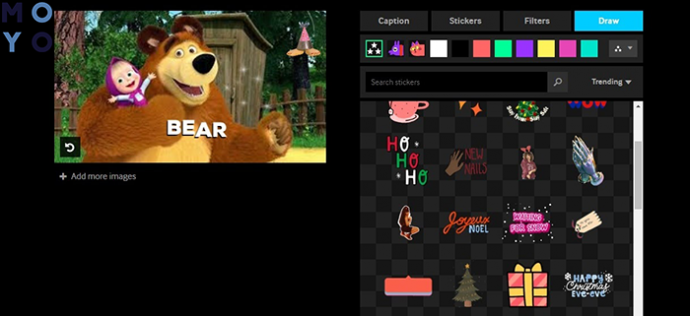
Тепер повернемося до початкової вкладці Caption. У ній можна прописати свій нік. За аналогією зі стікерами є можливість змінювати розмір напису і її місце розташування. Крім того, тут доступні різні анімаційні ефекти.
І остання вкладка – Draw. Це розширена версія стікерів з можливістю малювання. Створити гифку з фото можна як в англійській, так і в автоматично перекладеному інтерфейсі.
Жіночий погляд на збірку ігрового компа: Як зібрати ігровий комп'ютер, які комплектуючі купити: 3 варіанти на вибір
Як зробити гифку з відео на YouTube
Ще одне актуальне питання: як зробити Gif файлик з відео онлайн? В принципі, сервіс Giphy це вміє, але там потрібно завантажувати відеофайл з комп'ютераВ інтернет. Є Хороший спосіб, що дозволяє зробити гифку з контенту YouTube. Беремо сподобався ролик, вставляємо в адресному рядку браузера перед «youtube» три букви «gif», тиснемо Enter. Відбувається автоматичне переадресація на онлайн-сервіс Gifs.
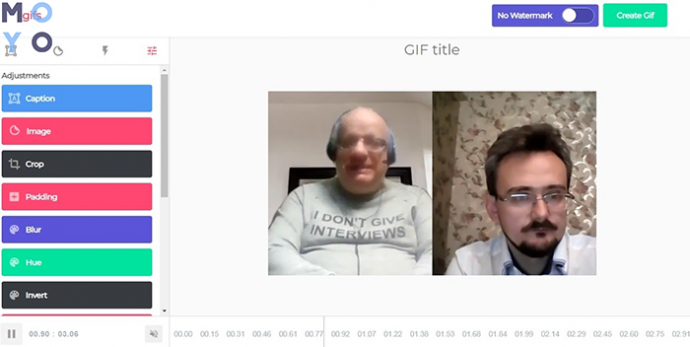
Наступний крок – вказуємо початок фрагмента ролика, з якого будемо створювати гифку. У лівій частині вікна – інструменти для додання спецефектів. Можна:
- вставити свій текст над зображенням;
- додати стікер;
- виділити фрагмент кадру, решту видалити;
- використовувати палітру, погратися з чіткістю, відтінками і ін.
Після всіх необхідних маніпуляцій натискаємо Create Gif. Вводимо назву анімації, теги. Вибираємо громадський або приватний перегляд. З'являється вікно попереднього перегляду. У правій його частині – пряма і оптимізована посилання. Внизу – кнопка Download. Вибираємо розмір файлу, і викачуємо анімацію на комп. У цьому ж вікні можна поділитися своїм шедевром, виклавши його в соцмережі.
Періодично сервіс пропонує завести платний акаунт, але можна обмежитися безкоштовною реєстрацією. Це нічим не загрожує, окрім присутності на ДІФКУ водяного знака розробника.
На замітку: налаштувати VPN на смартфоні: ТОП-3 додатка
Як зробити гифку в Photoshop
Фахівці з Фотошопу знають, як швидко створити гіф анімацію, що не за допомогою інтернету. Можливості цієї програми виходять далеко за межі роботи з анімацією. Закрити питання можна за 5 хвилин.
- Створюємо новий файл. Велике роздільна здатність тут навряд чи знадобиться, з колірних моделей вибираємо RGB.
- Відкриваємо папку в компі з картинками. Виділяємо їх і перетягуємо мишкою на полотно.
- Кількома Enter, поки справа в шарах не з'являться всі зображення.
- Видаляємо бекграунд (колір фону).
- Обрізаємо полотно під формат картинки.
- У вкладці Window вибираємо Timeline. Повинна стояти галочка навпроти пункту Create frame animation.
- Задаємо кількість часу для кожного кадру, наприклад, півсекунди.
- Зациклюватися анімацію.
- Зберігаємо своє творіння в форматі gif на комп'ютер.
В даному прикладі взяли папку з готовими картинками і просто «склеїли» їх в гифку. Фотошоп може набагато більше. При наявності певних навичок можна завантажити одне зображення і прив'язати до нього кілька спецефектів. ДО плюсів програми також відноситься відсутність залежності від сторонніх сервісів: ніхто не буде приставати з водяними знаками, реєстраціями і т.п. Мінуси у додатки теж істотні – доведеться витрачати час на його установку, виділяти місце на диску ПК. Заради разового створення простенької гифки навряд чи варто встановлювати Фотошоп.
Працюємо з інстаграм: Як викласти фото в інстаграм з комп'ютера: 3 кращих способу
Як зробити гифку на телефоні
Спробуємо тепер розібратися, як зробити класну гифку на смартфоні . Дуже добре підходять для вирішення завданнятелефони Samsung. Не потрібно встановлювати ніяких програм, досить скористатися одним з двох способів.
1. Через Галерею
Кількома додаток Галерея, запускаємо відеоролик, з якого будемо робити анімацію. Справа, вгорі з'явиться невеличкий напис GIF. Натискаємо на неї і переходимо в редактор для зміни параметрів анімації. Гортаємо вправо, щоб продовжити настройку. Зберігаємо результат на смартфон.
2. Через додаток камери
Запускаємо камеру, натискаємо на шестірню, щоб зайти в налаштування. Натискаємо кнопку утримання затвора, вибираємо «Створити GIF». Запускаємо запис, отримуємо ролик в форматі гифки.
Наведемо таблицю з рекомендаціями щодо створення GIF-анімацій різними телефонами.
|
|
Samsung | Модель іншого азіатського бренду на Андроїд | Apple |
| Як створювати анімації Gif, який функціонал використовувати. | Програмне забезпечення виробника або софт з наступної комірки таблиці | Наприклад, програми: Gif Me !, Gfycat Loops, DU GIF Maker, Footej Camera | Додаток Workflow |
Софт для смартфонів вміє збирати гифки з фоток, накладати написи, застосовувати колірні фільтри, відправляти отриманий файл на ел. пошту, в соцмережі.
Підводячи підсумки, відзначимо, що онлайн-сервіси розраховані на недосвідчених користувачів. Фотошоп – інша історія: ліпити гифки в ньому складніше, але зате розробники цієї програми пропонують океан можливостей. Програми, написані для смартфонів, в основному заточені на використання камери.
Різноманітність інструментів для створення гифок вражає. Кожен може вибрати зручний спосіб, щоб продемонструвати свій творчий потенціал.
Пізнавальна стаття: Що таке FacePay і як користуватися послугою «Оплата по обличчю»: 5 рекомендацій



